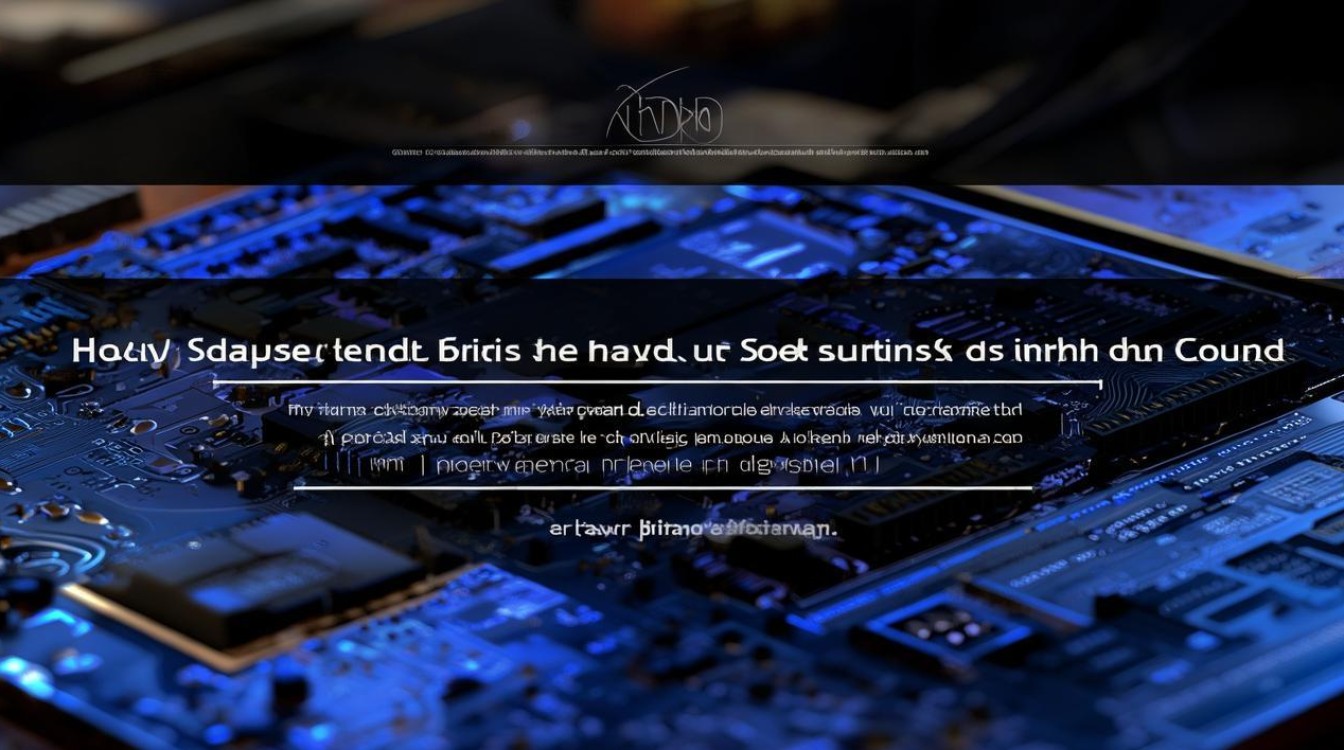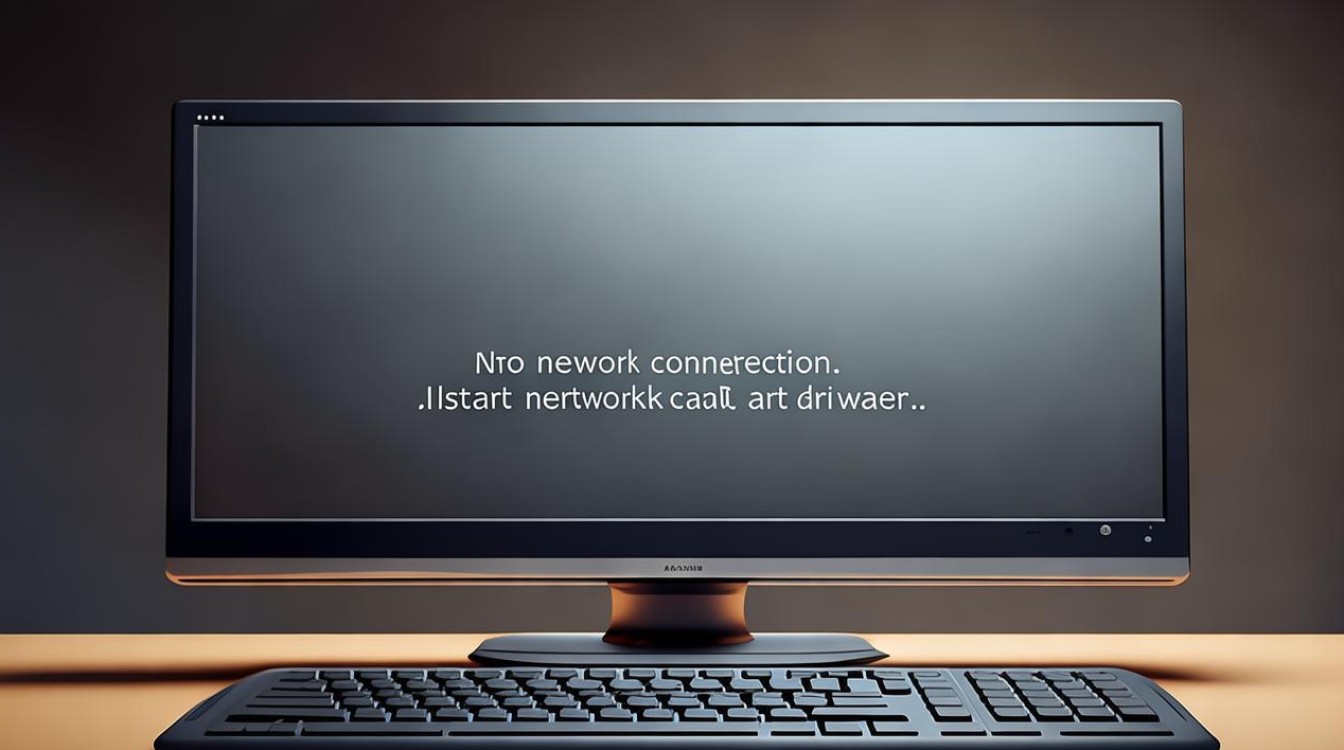电脑 主板选择u盘启动设置
shiwaishuzidu 2025年4月15日 15:22:02 主板 20
电脑主板选择U盘启动设置:开机按Del键进入BIOS,找到“Boot”选项卡,将“USB”设备移至首位,保存退出即可。
电脑主板选择 U 盘启动设置
准备工作
在开始设置电脑主板从 U 盘启动之前,需要先准备好一个可引导的 U 盘,这通常可以通过使用特定的软件工具(如 Rufus、U 启动等)将操作系统镜像文件写入到 U 盘中来实现,确保 U 盘已经正确插入到电脑的 USB 接口上,并且电脑能够正常识别该 U 盘。

进入主板 BIOS 设置界面
不同品牌和型号的电脑主板进入 BIOS 设置界面的方法可能会有所不同,以下是一些常见的方法: |品牌|进入 BIOS 设置界面的方法| | ---| ---| |戴尔|开机或重启电脑,在出现 Dell 标志时按下 F2 键| |惠普|开机或重启电脑,在出现 HP 标志时按下 F10 键| |联想|开机或重启电脑,在出现 Lenovo 标志时按下 F1 键或 Fn + F1 组合键| |华硕|开机或重启电脑,在出现 ASUS 标志时按下 Del 键或 F2 键| |宏碁|开机或重启电脑,在出现 Acer 标志时按下 Del 键|
进入 BIOS 设置界面后,屏幕上会显示各种菜单选项和设置信息,不同主板的 BIOS 界面布局和功能可能会有所差异,但一般都包含与启动相关的设置选项。
找到启动选项设置
在 BIOS 设置界面中,需要找到与启动选项相关的设置菜单,常见的菜单名称可能包括“Boot”“Advanced BIOS Features”“Startup”等,使用键盘上的方向键移动光标到相应的菜单选项,并按下 Enter 键进入。

设置 U 盘为第一启动项
在启动选项设置菜单中,会列出当前可用的启动设备,如硬盘、光驱、USB 设备等,使用方向键将光标移动到代表 U 盘的选项上,通常显示为“USB: Kingston DT 101 G2”(具体名称因 U 盘品牌和型号而异),然后按下 Enter 键,在弹出的子菜单中选择“First Boot Device”(第一启动设备)或类似的选项,并再次按下 Enter 键确认。
系统会提示是否保存设置并退出,一般选择“Save & Exit Setup”(保存并退出设置)或按 F10 键保存设置并重启电脑,电脑将会按照新的启动顺序,优先从 U 盘启动。
如果电脑没有成功从 U 盘启动,可能是以下原因导致的:

- U 盘制作不正确:确保使用的制作工具和操作系统镜像文件是可靠的,并且正确完成了制作过程,可以尝试重新制作 U 盘引导盘。
- U 盘未被主板正确识别:检查 U 盘是否插好,尝试更换其他 USB 接口,有些老旧的主板可能对某些 USB 设备的兼容性较差,可以尝试使用较新的 U 盘或在其他电脑上测试 U 盘是否正常工作。
- BIOS 设置错误:再次进入 BIOS 设置界面,仔细检查启动选项设置是否正确,确保 U 盘确实被设置为第一启动项,并且没有其他冲突的设置。
相关问题与解答: 问题 1:为什么我按照上述步骤操作后,电脑还是无法从 U 盘启动? 解答:可能有以下几种原因,一是 U 盘本身存在问题,U 盘损坏或者制作引导盘时出现错误,可以尝试重新制作 U 盘引导盘或者更换一个 U 盘试试,二是电脑主板的 USB 接口有问题,导致无法正确识别 U 盘,可以换一个 USB 接口插入 U 盘,或者尝试将 U 盘插入电脑的其他 USB 接口,三是 BIOS 设置没有保存成功,再次进入 BIOS 设置界面,检查启动选项设置是否正确保存,确保 U 盘被设置为第一启动项。
问题 2:不同品牌主板进入 BIOS 设置界面的按键不一样,还有其他进入方法吗? 解答:除了上述提到的常见按键方式外,还有一些通用的方法可以尝试,对于大多数电脑,可以在开机或重启后立即按下 Esc 键,有些电脑会弹出一个启动菜单,在其中可以选择进入 BIOS 设置界面的选项,一些电脑在开机时会有短暂的提示信息,告知用户如何进入 BIOS 设置界面,可以留意屏幕上的提示进行操作,如果以上方法都不可行,还可以查阅电脑的用户手册或者主板的说明书,上面会有详细的进入 BIOS 设置界面的方法介绍。